Groepsbeleid kan het netwerkbeheer niet regelen als het vastzit
- Groepsbeleid regelt de werkomgeving van accounts.
- Een onstabiel netwerk kan ervoor zorgen dat Windows vastloopt bij het toepassen van Groepsbeleid.
- Gebruikers kunnen de fout herstellen door de GP-update uit te voeren, zoals hieronder beschreven.

XINSTALLEREN DOOR OP HET DOWNLOADBESTAND TE KLIKKEN
Deze software herstelt veelvoorkomende computerfouten, beschermt u tegen bestandsverlies, malware, hardwarestoringen en optimaliseert uw pc voor maximale prestaties. Los pc-problemen op en verwijder virussen nu in 3 eenvoudige stappen:
- Restoro pc-reparatieprogramma downloaden dat wordt geleverd met gepatenteerde technologieën (octrooi aanwezig hier).
- Klik Start scan om Windows-problemen te vinden die pc-problemen kunnen veroorzaken.
- Klik Alles herstellen om problemen op te lossen die van invloed zijn op de beveiliging en prestaties van uw computer.
- Restoro is gedownload door 0 lezers deze maand.
Microsoft heeft veel functies in Windows geïmplementeerd om het sneller en geavanceerder te laten werken. Hiermee kunnen gebruikers hun computers configureren naar hun voorkeuren.
Helaas is Windows niet perfect en klagen gebruikers over verschillende problemen die ze tegenkomen. De Windows die vastzit bij het toepassen van Groepsbeleid is een veelvoorkomende fout op de Windows 10/11-computers.
Bovendien is Groepsbeleid een Windows-functie die de werkomgeving van gebruikers en computers bestuurt. Het bevat geavanceerde instellingen die netwerkbeheerders helpen bij het beheren van de werkomgeving van accounts in Active Directory.
Er zijn varianten van dit probleem, zoals het toepassen van het software-installatiebeleid dat vastzit. Het kan voorkomen in verschillende praktijken van Groepsbeleid. Veel dingen kunnen verantwoordelijk zijn voor deze moeilijkheid. We bespreken de oorzaken en hoe we het probleem kunnen oplossen.
Waarom duurt Groepsbeleid zo lang?
- Netwerkproblemen: Groepsbeleid kan even duren of vastlopen tijdens het toepassen als uw netwerkverbinding niet werkt. Vaak kunnen onstabiele en trage verbindingen met internet het proces belemmeren. Ook kan een kabelnetwerkverbinding uw netwerksnelheid en -sterkte verminderen. Daarom kan dit ertoe leiden dat u moet wachten op de Groepsbeleid-client, wat een eeuwigheid kan duren om te laden.
- Opstart fouten: Verschillende computercomponenten kunnen fouten ontwikkelen als er een probleem is met het opstarten. Het beïnvloedt hoe de computer omgaat met zijn onderdelen en kan ervoor zorgen dat Windows 10/11 vastloopt bij het toepassen van Groepsbeleid.
- Problemen met groepsbeleidservices: Wanneer u zich zorgen maakt over de Groepsbeleid-service op uw computer, kan dit het moeilijk maken om soepel te werken. Er kunnen echter ook veel dingen fout gaan met de service Groepsbeleid.
- Verouderde Windows: Gebruikers moeten hun computers up-to-date houden om ervoor te zorgen dat de nodige patches en updates niet ontbreken. De Windows-server kan echter vastlopen bij het toepassen van groepsbeleid vanwege verouderde Windows. Meestal negeren gebruikers hoe schadelijk verouderd Windows kan zijn. Maar het kan veel moeilijkheden opleveren.
Hoe repareer ik Windows dat vastzit bij het toepassen van een Groepsbeleid-fout?
1. Controleer uw netwerkverbinding
Het uitvoeren van een stroomcyclus op de router is een manier om Windows vast te zetten bij het toepassen van een Groepsbeleid-fout. Het helpt de router eventuele problemen ermee op te lossen en de netwerkverbinding met uw computer te verbeteren.
Evenzo raden we u aan om over te schakelen naar een draadloze netwerkverbinding als u een kabel gebruikt.
2. Herstart de computer
- Klik op Begin.
- Selecteer Stroom en klik op Herstarten.

- Klik op OK.
Een andere manier is om de aan/uit-knop op uw computer 10-15 seconden ingedrukt te houden om hem geforceerd opnieuw op te starten. Door uw computer opnieuw op te starten, worden opstartfouten verholpen die problemen kunnen veroorzaken.
- Fix: Desktop verwijst naar een locatie die niet beschikbaar is
- Net Helpmsg 2186: de service reageert niet [repareren]
- EXE versus MSI: wat zijn de verschillen en wat is beter?
- Hoe u de Workspace-functie op Microsoft Edge kunt proberen
3. Start de groepsbeleidservice opnieuw
- druk de ramen + Rsleutels gelijktijdig te openen Loop.
- Typ in Dienstenen druk vervolgens op Binnenkomen.
- Navigeer naar de Groepsbeleid-client en klik met de rechtermuisknop op Diensten.

- Selecteer Eigenschappen en verander de Opstarttype naar Automatisch.
- Klik op Begin, Dan Toepassen.
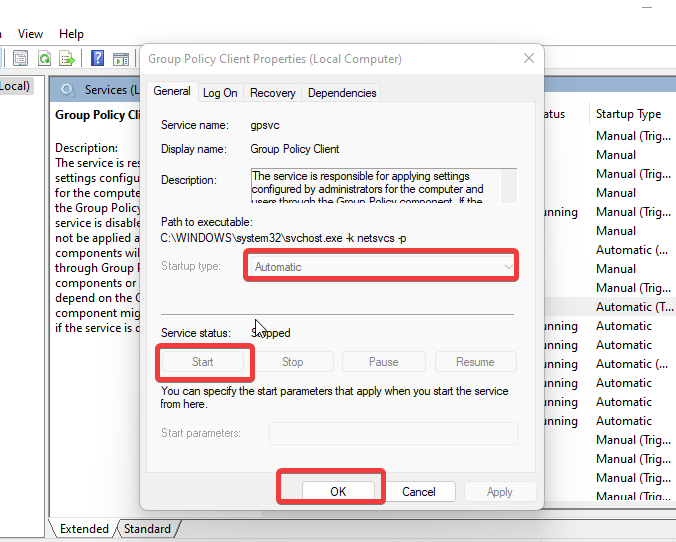
- Klik OK om de wijzigingen op te slaan.
Expert-tip:
GESPONSORD
Sommige pc-problemen zijn moeilijk aan te pakken, vooral als het gaat om beschadigde opslagplaatsen of ontbrekende Windows-bestanden. Als u problemen ondervindt bij het oplossen van een fout, is uw systeem mogelijk gedeeltelijk defect.
We raden aan Restoro te installeren, een tool die uw machine scant en identificeert wat de fout is.
Klik hier downloaden en beginnen met repareren.
Start de computer opnieuw op en kijk of het probleem aanhoudt.
4. Voer een GP-update uit
- Klik met de rechtermuisknop op de Startknop.
- Klik op Opdrachtprompt (beheerder) om de te vragen CMD-venster.
- Voer de volgende opdracht uit en wacht terwijl deze wordt verwerkt:
gpupdate/force
Start daarna uw computer opnieuw op om te controleren of Windows nog steeds vastloopt bij het toepassen van Groepsbeleid.
5. Windows bijwerken
- Klik op Begin.
- Selecteer Instellingen uit de opties.
- Klik op Windows Updateen selecteer vervolgens Controleer op updates.

Windows zoekt en downloadt automatisch updates als die beschikbaar zijn. Het bijwerken van Windows is een algemene oplossing voor de meeste problemen die gebruikers op hun computer tegenkomen.
Hoe versnel ik de verwerking van groepsbeleid?
Het verbeteren van de prestaties en snelheid van het Groepsbeleid op uw computer kan worden bereikt door het aantal GPO's (Group Policy Objects) te beperken.
Als u echter een klein aantal groepsbeleidsobjecten moet verwerken bij het opstarten, wordt de verwerking van groepsbeleid versneld.
U kunt echter nog veel meer leren over het groepsbeleid op Windows. Daarom raden we je aan ons artikel over te lezen hoe het groepsbeleid in Windows 10 te bewerken.
Evenzo kunnen gebruikers dat download en installeer Group Policy Editor op Home Edition door onze gedetailleerde gids te volgen.
Als deze gids nuttig is geweest, kunt u hieronder een opmerking of suggestie achterlaten. We horen graag van je.
Nog steeds problemen? Repareer ze met deze tool:
GESPONSORD
Als de bovenstaande adviezen uw probleem niet hebben opgelost, kan uw pc diepere Windows-problemen ondervinden. Wij adviseren het downloaden van deze pc-reparatietool (beoordeeld als Geweldig op TrustPilot.com) om ze gemakkelijk aan te pakken. Na de installatie klikt u eenvoudig op de Start scan knop en druk vervolgens op Alles herstellen.


